Les compléments Office peuvent ne pas fonctionner si votre version d’Office est exécutée sur Windows 10 en mode S. La solution consiste à quitterWindows 10 en mode S.
De plus, même lorsque vous quittez Windows 10 en mode S, il est possible que certains compléments ne fonctionnent pas si vous avez installé Microsoft Office depuis le Microsoft Store. Pour résoudre ce problème, vous devez basculer vers une installation «démarrer en un clic».
Vérifier votre système d’exploitation
Si vous ne savez pas de quel système d’exploitation vous disposez, consultez Quelle version de Windows mon ordinateur exécute-t-il ?
Vérifier le type d’installation d’Office que vous avez
Si vous ne savez pas quel type d’installation vous utilisez, procédez comme suit :
-
Créez ou ouvrez un fichier existant et sélectionnez Fichier > Compte (vous pouvez également voir Compte Office).
-
Sous la rubrique Informations sur le produit, recherchez le bouton À propos de et recherchez les options suivantes :
Démarrer en un clic
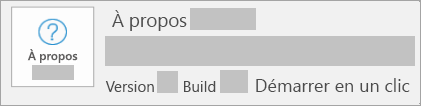
Les installations Démarrer en un clic disposent d’un numéro de version et de sous-version incluent le terme Démarrer en un clic.
MSI
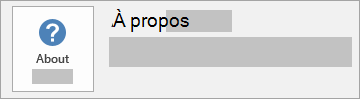
Une installation MSI n’a pas de numéro de version ni de build.
Microsoft Store
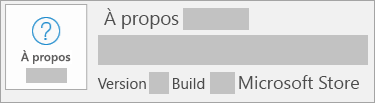
Les installations du Microsoft Store disposent d’un numéro de version et de sous-version, et incluent le terme Microsoft Store.
Corriger vos compléments
-
Si vous utilisez Windows 10 en mode S , vous devez basculer vers Windows 10 Professionnel. Voir Quitter le mode S dans Windows 10.
Une fois cette opération terminée, vous pouvez vérifier si vos compléments fonctionnent avec la version d’Office que vous avez installée, ou poursuivre et désinstaller la version de Microsoft Store, puis réinstaller Office à l’aide de la version «démarrer en un clic».
-
Désinstallez le type d’installation d’Office du Microsoft Store.
-
Installer la version « Démarrer en un clic » d’Office.
Conseil : Les informaticiens qui gèrent les versions entreprise d’Office doivent suivre les instructions d’installation dans le Guide de déploiement pour les applications Microsoft 365.
Une fois l’installation de démarrer en un clic terminée, continuez et installez et activez vos compléments Office.
Pour les services informatiques uniquement
La section suivante n’est disponible que pour les services informatiques exécutantWindows 10 en mode S sur les appareils d’une entreprise ou d’une école.
Office dans les entreprises
Les entreprises sont invitées à mettre leurs appareils Windows 10 en mode S à niveau vers Windows 10 Professionnel, puis à installer une édition d’Office destinée aux entreprises.
Office dans les établissements scolaires
Si votre établissement n’a pas de configuration requise pour le complément Office, vous pouvez continuer à exécuter Windows 10 en mode S sur un appareil. Votre école a besoin d’un client Microsoft 365 et d’un client Microsoft Store pour Éducation. Une fois que vous avez acheté une offre Microsoft 365 Éducation, votre administrateur informatique peut installer cette suite à l’aide d’une des méthodes suivantes :
-
Installation via l’application Set Up School PCs (recommandé)
Cette application est disponible sur Microsoft Store pour l’Éducation et permet à l’administrateur informatique de créer un package de déploiement de l’offre Office et d’autres applications. Le package de déploiement peut être téléchargé et copié sur une clé USB pour être déployé sur plusieurs appareils, réduisant ainsi l’utilisation de la bande passante réseau. Cette méthode est recommandée pour les déploiements en bloc. Les administrateurs informatiques peuvent télécharger l’application à partir du Microsoft Store, sur la page Set Up Schools PCs.
Pour plus d’informations sur la configuration et l’utilisation de cette application, reportez-vous à Utilisation de l’application Set Up Schools PCs.
-
Installation via Intune
Les administrateurs informatiques peuvent également choisir d’installer l’offre Office sur chaque appareil via Intune pour l’Éducation. Cela signifie qu’Office doit à chaque fois être téléchargé et installé via le réseau, ce qui entraîne une utilisation accrue de la bande passante réseau. Cette méthode est recommandée pour les déploiements ponctuels.
Pour plus d’informations sur l’utilisation d’Intune pour l’Éducation, reportez-vous à Comment ajouter des applications à Intune pour l’Éducation ?
Une fois Office installé sur l’appareil Windows 10 en mode S par votre administrateur informatique, tous les membres de votre établissement qui le souhaitent peuvent utiliser Office sur cet appareil, à condition qu’ils aient reçu une licence Microsoft 365 incluant des droits sur le client Office. Les droits de client Office sont inclus dans les abonnements Microsoft 365 suivants :
|
Offres actives |
Offres hérités |
|
|
*Disponible dans le cadre des programmes Teacher Use Benefit (pour les enseignants) et Student Use Benefit (pour les étudiants).
Généralement, tous les étudiants de l’établissement d’enseignement ont accès aux droits de client Office via le programme Student Use Benefit. Une fois Office installé, les étudiants et enseignants qui disposent d’une licence Microsoft 365 avec des droits sur le client peuvent se connecter avec leur ID d’organisation et utiliser ces logiciels Office sur Windows 10 en mode S.











